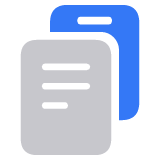AirTag hozzáadása a Lokátorhoz a személyes tárgyak nyomon követéséhez
Az AirTag segítségével nyomon követheti a személyes tárgyait. A Lokátor alkalmazásban, a Tárgyak lapon hozzáadhat AirTageket és a Lokátor-hálózattal kompatibilis más kiegészítőket.

AirTag és Lokátor
Ha hozzáad egy AirTaget vagy egy külső gyártótól származó, a Lokátor-hálózattal kompatibilis kiegészítőt, egyszerűen nyomon követheti a személyes tárgyait.
Az AirTag és a Lokátor-hálózattal kompatibilis kiegészítők a Lokátor-hálózat erejére támaszkodnak – ez egy titkosított, anonim hálózat, amely több százmillió Apple-készülékből áll. A Lokátor-hálózaton lévő eszközök biztonságos Bluetooth-technológia segítségével észlelik a közelben lévő hiányzó tárgyakat, és visszajelzik Önnek azok hozzávetőleges helyzetét, hogy privát módon és biztonságosan megtalálhassa őket.
Elveszett Apple-készülék vagy AirTag megkeresése a Lokátor segítségével
A Precíziós keresés segítségével megnézheti az AirTag pontos helyét
A Lokátorhoz legfeljebb 32 tárgyat adhat hozzá. Az AirTag és más gyártók Lokátor-hálózatot támogató kiegészítői mellett, amelyeket a Tárgyak lapon kezelhet, az AirPods Max egy tárgynak, az AirPods és az AirPods Pro (1. generáció) két tárgynak, az AirPods Pro (2. generáció) pedig három tárgynak számít.
AirTag hozzáadása
Tartsa az AirTaget az iPhone vagy az iPad közelébe, majd koppintson a Csatlakozás gombra. Ha több AirTaget használ, és az „Egynél több AirTag észlelve” értesítés jelent meg, győződjön meg arról, hogy egyszerre csak egy AirTag van a készüléke közelében.

Nevezze el az AirTaget, majd koppintson a Folytatás elemre.

Az AirTag Apple-fiókjával való regisztrálásához koppintson az Elfogadás vagy a Folytatás elemre.
Koppintson a Kész elemre.
Az AirTag hozzáadása a Lokátor appban:
Koppintson a Tárgyak ikonra.
Koppintson , majd az AirTag hozzáadása elemre.
A hozzáadott AirTaget (vagy külső gyártótól származó kiegészítőt) megoszthatja másokkal – így ha valaki kölcsönkér Öntől valamit, például a kulcsát, akkor megkeresheti.
Harmadik félnek tekinthető gyártók kompatibilis termékeinek hozzáadása
Ha szeretne hozzáadni egy Lokátor-hálózattal kompatibilis kiegészítőt a Lokátorhoz, kövesse a gyártó utasításait, és csatlakoztassa a tárgyat az iPhone-jához. Ezután nyissa meg a Lokátort, koppintson a , és koppintson Másik tárgy hozzáadása elemre. A képernyőn megjelenő útmutatót követve fejezze be a tárgy beállítását.

Ha nem tudja hozzáadni az AirTaget
Először győződjön meg arról, hogy az iPhone vagy az iPad készen áll. Ezután kövesse újra az AirTag hozzáadására vonatkozó lépéseket.
A készülék előkészítése
Frissítse készülékét az iOS vagy az iPadOS legújabb verziójára.
Nyissa meg a Beállítások alkalmazást, majd koppintson a Bluetooth elemre, és győződjön meg arról, hogy be van kapcsolva.
Nyissa meg a Beállítások alkalmazást, koppintson az Adatvédelem és biztonság > Helymeghatározás elemre, és győződjön meg arról, hogy a Helymeghatározás be van kapcsolva. Ezután görgessen le, koppintson a Lokátor elemre, és válassza ki a hozzáférés szintjét. A lehető legpontosabb helymeghatározás érdekében kapcsolja be a Pontos helyzet funkciót.
Ellenőrizze, hogy az Apple-fiók beállítása befejeződött-e. Nyissa meg a Beállítások alkalmazást, majd koppintson a saját nevére. Ellenőrizze, hogy nem kapott-e értesítést az Apple-fiók beállításainak frissítéséről.
Győződjön meg arról, hogy elég erős a Wi-Fi- vagy a mobilhálózati jel.
Az AirTag ismételt beállítása
Ha a beállítási animáció eltűnt, nyomja meg az iPhone oldalsó gombját vagy az Altatás/Ébresztés gombot a készülék alvó állapotba helyezéséhez. Majd ébressze fel a készüléket, oldja fel a zárolást, és várjon 15 másodpercet. Az animációnak újra meg kell jelennie.
Ha több AirTaget szeretne beállítani, győződjön meg arról, hogy egyszerre csak egy AirTag van a készülék közelében.
Ha megjelenik egy hibaüzenet, miszerint nem lehet új tárgyakat hozzáadni, kezelje a Lokátorban korábban beállított tárgyakat. A tárgyak közé tartozik minden, ami a Tárgyak lapon szerepel, valamint az AirPodsok az Eszközök lapon. Legfeljebb 32 tárgyat adhat hozzá.
Lehetséges, hogy ki kell vennie és ki kell cserélnie az AirTag elemét.
Ha az AirTag továbbra sem csatlakozik, állítsa alaphelyzetbe.
A nem az Apple által gyártott termékekre, illetve az Apple ellenőrzésén kívül eső vagy általa nem tesztelt független webhelyekre vonatkozó információk nem tekinthetők javaslatoknak vagy ajánlásoknak. Az Apple nem vállal felelősséget a harmadik felek webhelyeinek és termékeinek kiválasztására, teljesítményére, illetve használatára vonatkozólag. Az Apple nem garantálja, hogy a harmadik felek webhelyei pontosak vagy megbízhatóak. Forduljon az adott félhez további információkért.